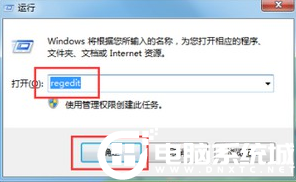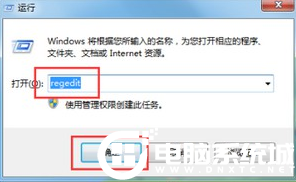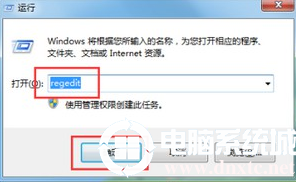电脑键盘不小心被锁定怎么办 电脑键盘被锁无法打字的解决方法
时间:2022-03-24作者:mei
电脑键盘是重要的输出设备,平时打字,玩游戏、调整音量都要使用到,有时候操作电脑不小心给键盘锁定了,导致无法打字,玩游戏,让人头疼不已。遇到键盘被锁定的情况别担心,只要重新解锁一下就可以,接下去学习一下具体解决方法。
具体方法如下:
1、首先需要知道Numlock键可以解除键盘锁定,如果按过Numlock键,再按一次就解除键盘锁定了。

2、看到键盘已经解除锁定,可以正常输入了。
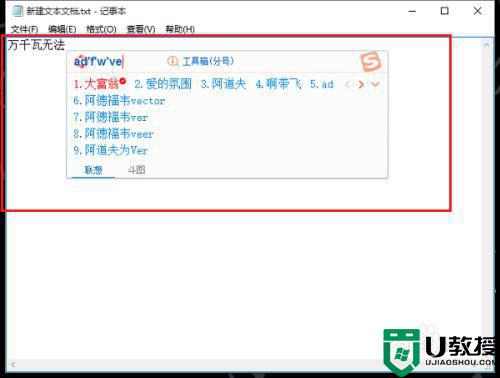
3、我们也可以使用另外一种方法,键盘上找到fn键。

4、在电脑键盘上找到F8键。

5、同时按住Fn+F8键也可以解除键盘锁定。

遇到电脑键盘被锁定的情况,很多人以为是键盘失灵,我们只要按照教程操作,键盘解锁就能正常使用了。